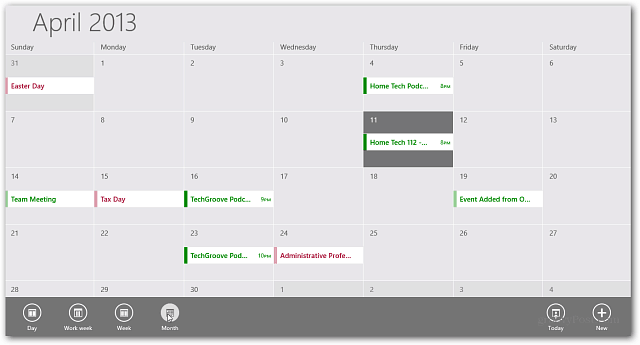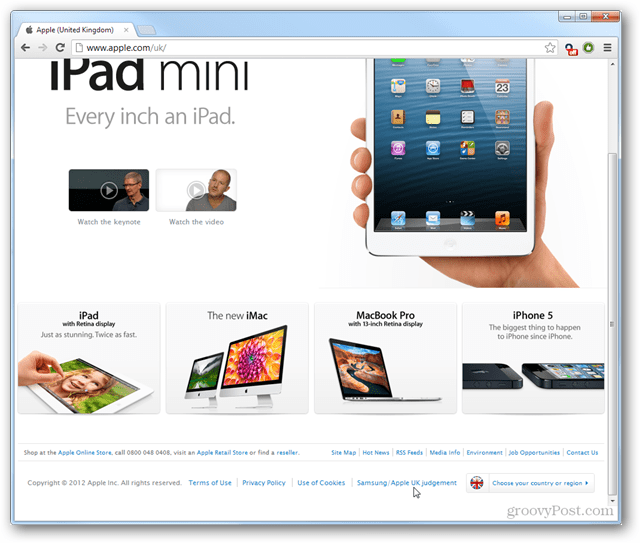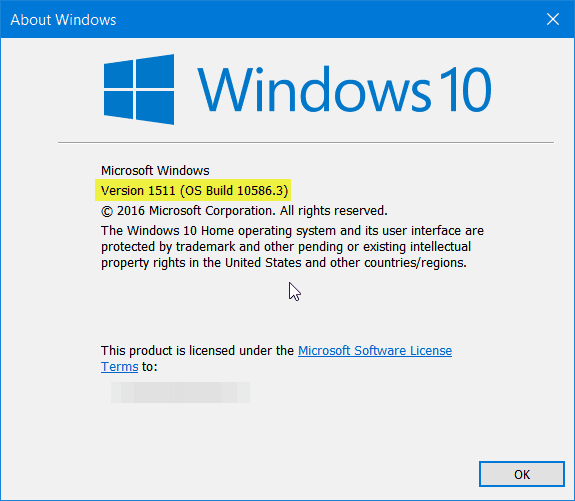Πώς να κάνετε Debloat Windows 10 με Windows Debloater
Microsoft των Windows 10 Ήρωας / / April 14, 2021

Τελευταία ενημέρωση στις
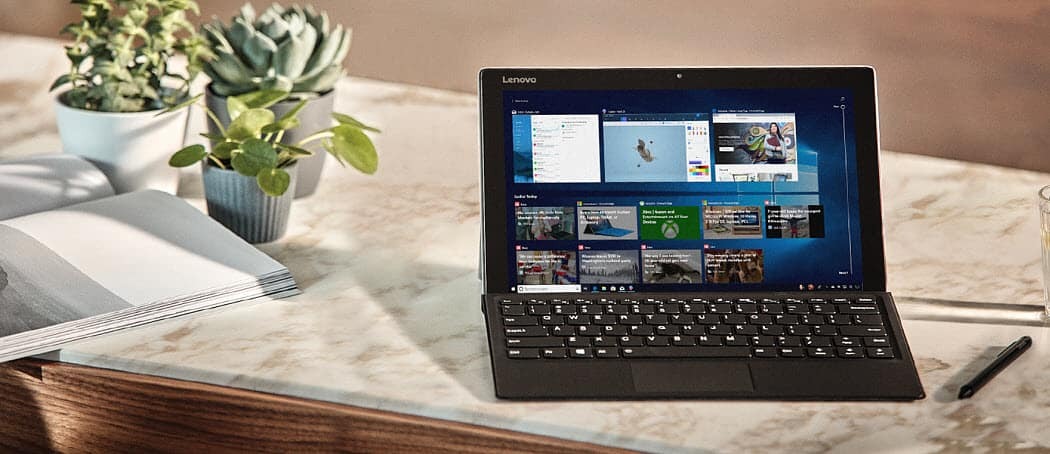
Στα περισσότερα άρθρα που σας δείχνουν πώς να κάνετε τα Windows να λειτουργούν πιο γρήγορα και αποτελεσματικά, καλύπτουν πράγματα όπως καθαρισμός προσωρινών αρχείων, απεγκατάσταση εφαρμογών ή ακόμη και επαναφορά των Windows 10 σε προηγούμενη επαναφορά σημείο.
Η αλήθεια είναι ότι ακόμα κι αν επανέφεραν πλήρως τα Windows 10 από το μηδέν, εξακολουθεί να συνοδεύεται από προεγκατεστημένες εφαρμογές και ρυθμίσεις που το κάνουν να λειτουργεί λιγότερο αποτελεσματικά από ό, τι μπορούσε. Αυτό ονομάζουμε «bloat».
Ευτυχώς, υπάρχει ένα ισχυρό βοηθητικό πρόγραμμα στο GitHub που ονομάζεται Windows 10 Debloater. Παρέχει ένα ισχυρό σύνολο σεναρίων που μπορείτε να προσαρμόσετε την εκτέλεση χρησιμοποιώντας ένα εύχρηστο περιβάλλον εργασίας χρήστη. Σε αυτό το άρθρο, θα εξετάσουμε τα πιο σημαντικά σενάρια που πρέπει να εκτελέσετε αμέσως χρησιμοποιώντας την εφαρμογή Windows 10 Debloater.
Πώς να εγκαταστήσετε το Windows 10 Debloater
Το Windows 10 Debloater καταργεί εφαρμογές και επαναφέρει ρυθμίσεις που θα μπορούσαν να επηρεάσουν το σύστημά σας με τρόπους που δεν περιμένατε. Για αυτόν τον λόγο, είναι καλή ιδέα να αφιερώσετε χρόνο
Στη συνέχεια, επισκεφτείτε το GitHub Windows 10 Debloater σελίδα και επιλέξτε το πράσινο Κώδικας κουμπί στην κορυφή της λίστας αρχείων. Επιλέγω Λήψη ZIP.
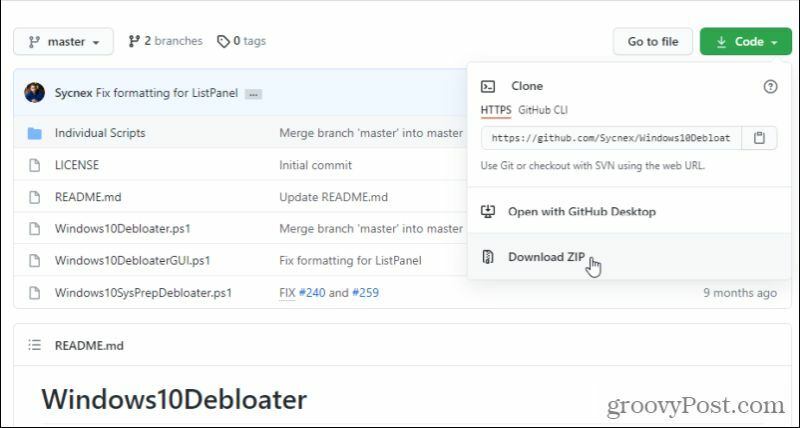
Τοποθετήστε το αρχείο ZIP οπουδήποτε στον υπολογιστή σας που θα είναι εύκολο να φτάσετε. Αποσυμπιέστε όλα τα αρχεία.
Ρυθμίσεις Debloater των Windows 10
Μέσα στον κατάλογο όπου έχετε αποσυμπιέσει τα αρχεία Debloater των Windows 10, επιλέξτε Windows10DebloaterGUI.ps1, επιλέξτε Αρχείο από το μενού, επιλέξτε το βέλος δίπλα Ανοίξτε το Windows PowerShellκαι επιλέξτε Ανοίξτε το Windows PowerShell ως διαχειριστής.
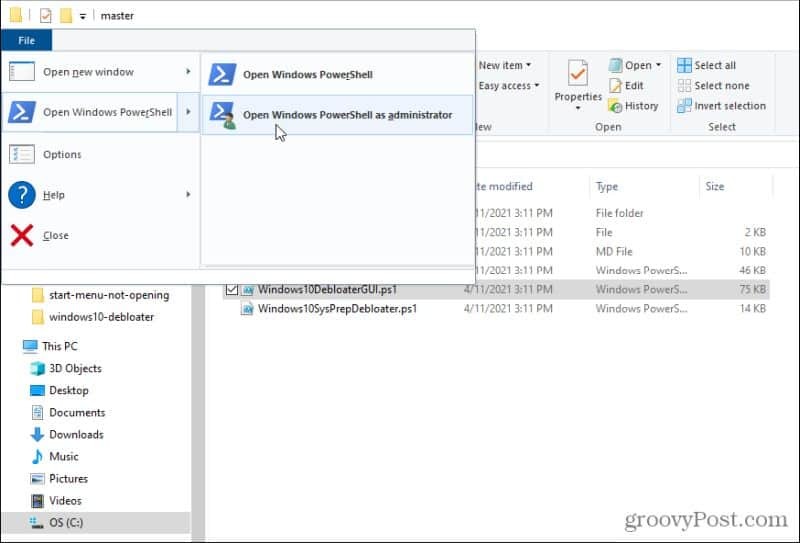
Το PowerShell θα ανοίξει σε λειτουργία διαχειριστή μέσα στον ίδιο φάκελο με τα αρχεία debloater. Τύπος . \ Windows10DebloaterGUI.ps1 για να ξεκινήσετε το σενάριο GUI.
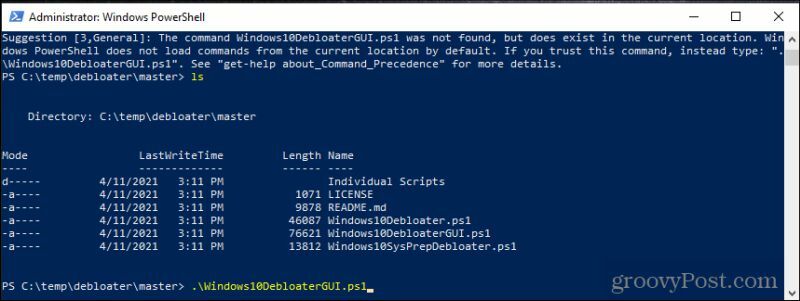
Ενδέχεται να δείτε ένα προειδοποιητικό μήνυμα ασφαλείας. Απλά γράψε Ρ και πατήστε Εισαγω να συνεχίσει.
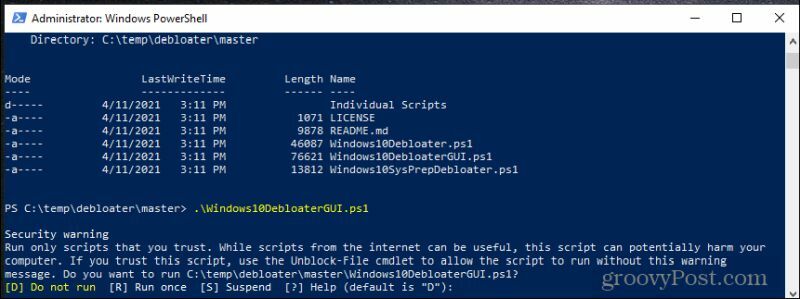
Τέλος, θα ξεκινήσει η εφαρμογή Windows 10 Debloater και θα δείτε τη διεπαφή χρήστη με όλες τις επιλογές.
Εάν πρόκειται για νέα εγκατάσταση των Windows 10, μπορείτε να επιλέξετε με ασφάλεια Καταργήστε όλα τα Bloatware και αφήστε το βοηθητικό πρόγραμμα να καθαρίσει τα πάντα.
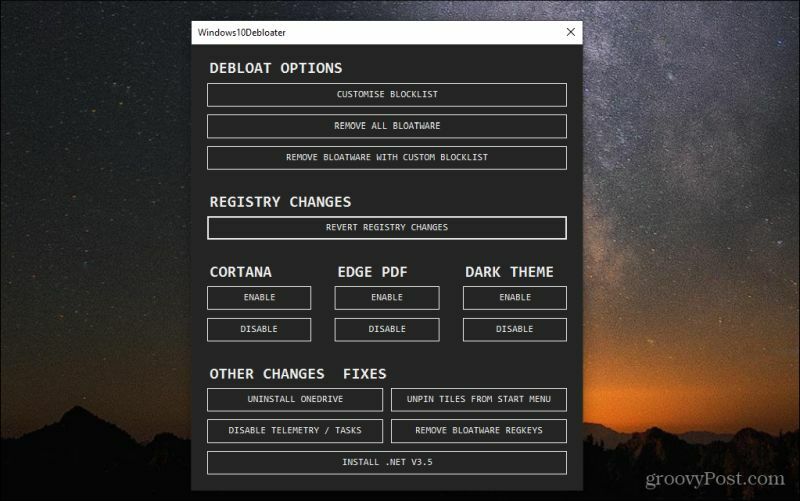
Ωστόσο, εάν το χρησιμοποιείτε σε ένα σύστημα Windows 10 που χρησιμοποιείτε για λίγο, ίσως θελήσετε να προσαρμόσετε ποιες εφαρμογές και ρυθμίσεις bloatware αλλάζουν πραγματικά. Για να το κάνετε αυτό μπορείτε να επιλέξετε Προσαρμογή λίστας αποκλεισμού. Εδώ, θα δείτε μια λίστα προεπιλεγμένων εφαρμογών που έχουν εγκατασταθεί με τα Windows 10.
Αυτή η λίστα περιλαμβάνει βοηθητικά προγράμματα και εφαρμογές που δεν μπορείτε να καταργήσετε από το σύστημα. Θα δείτε επίσης μη επιλεγμένα πλαίσια δίπλα σε αυτό που συνήθως δεν καταργεί το Debloater των Windows 10. Μπορείτε να τα επιλέξετε για να επεκτείνετε τη διαδικασία καθαρισμού, εάν θέλετε.
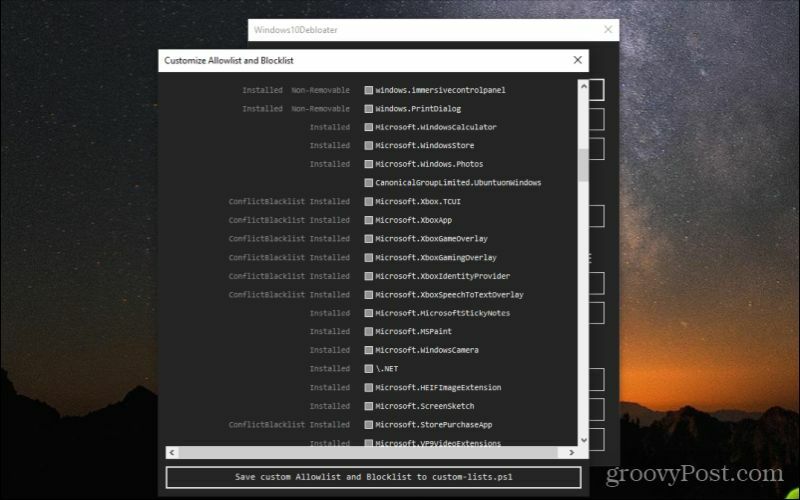
Απλά προσέξτε να μην αφαιρέσετε κάτι που είναι σημαντικό. Εάν δεν γνωρίζετε τι είναι ένα από αυτά τα στοιχεία, δεν πρέπει να επιλέξετε να το διαγράψετε.
Εάν μετακινηθείτε προς τα κάτω στη λίστα, θα δείτε στοιχεία με λευκούς ελέγχους μέσα στο πλαίσιο ελέγχου. Αυτά είναι τα στοιχεία που το Windows 10 Debloater κανονικά καθαρίζει το σύστημά σας από προεπιλογή. Εάν δείτε κάτι εδώ που δεν θέλετε να διαγράψετε, αποεπιλέξτε οποιοδήποτε από αυτά τα στοιχεία.
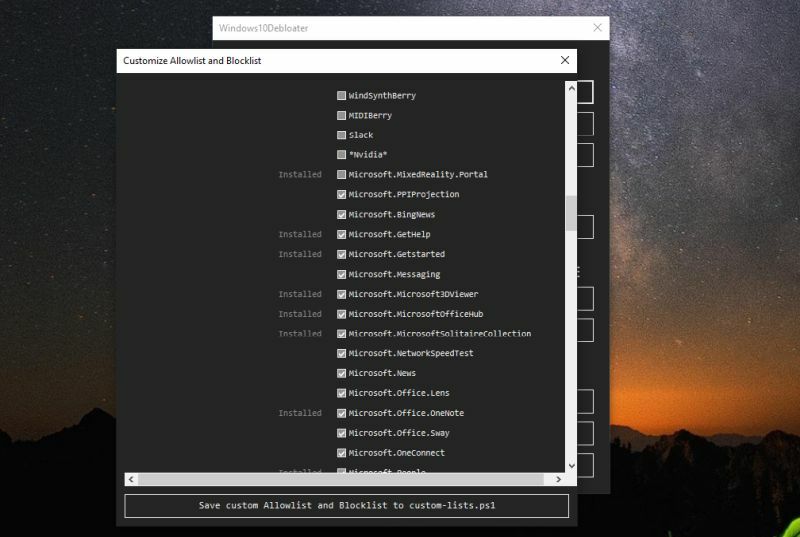
Εάν θέλετε να χρησιμοποιήσετε την ίδια προσαρμοσμένη λίστα στο μέλλον, επιλέξτε Αποθηκεύστε το προσαρμοσμένο Allowlist και το Blocklist στο custom-lists.ps1. Αυτό θα ενημερώσει ένα αρχείο με αυτό το όνομα στον ίδιο κατάλογο με το βοηθητικό πρόγραμμα Windows 10 Bloatware.
Μπορείτε να δείτε ολόκληρη τη λίστα "Bloatware που αφαιρείται" στη σελίδα GitHub.
Χρήση του Windows 10 Debloater
Εάν δεν πραγματοποιήσατε αλλαγές στη λίστα αποκλεισμού, μπορείτε απλώς να επιλέξετε Καταργήστε όλα τα Bloatware και αφήστε το βοηθητικό πρόγραμμα να κάνει το δικό του. Κατά την εκτέλεση, θα δείτε τις μεμονωμένες εντολές να εκτελούνται στο PowerShell.
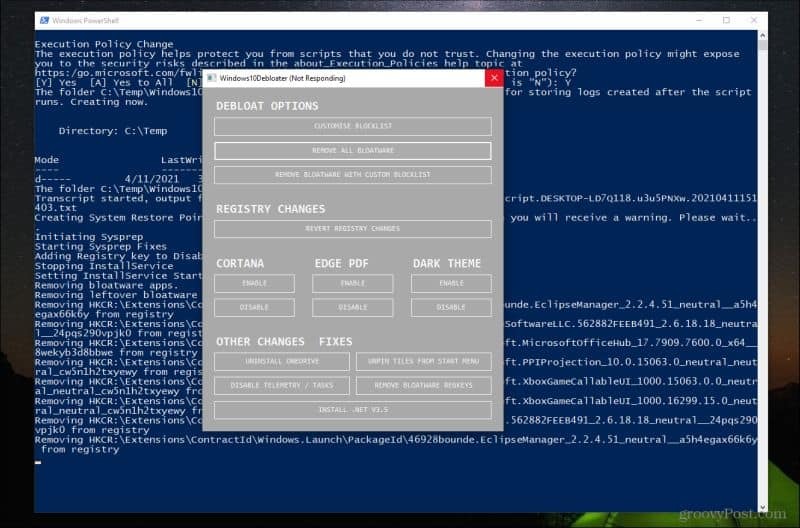
Εάν, ενώ εκτελείται το σενάριο, βλέπετε ορισμένα μηνύματα σφάλματος, είναι πιθανό να μην εκκινήσατε σωστά το PowerShell ως διαχειριστής.
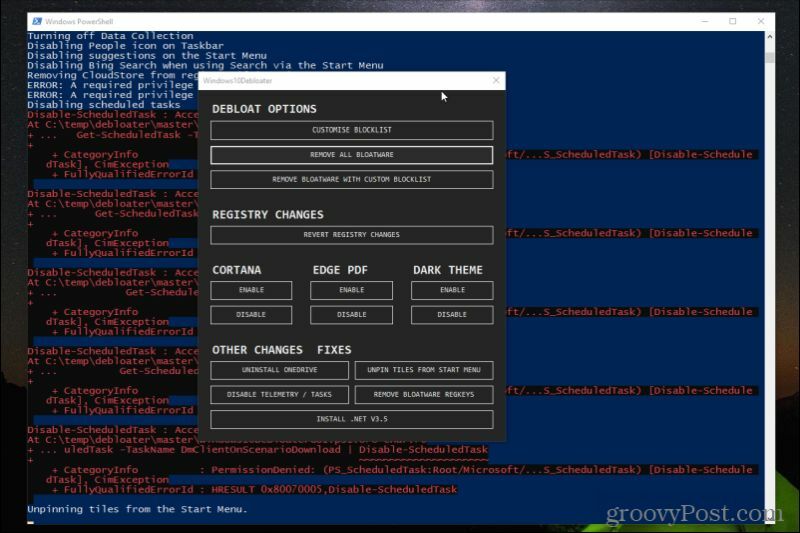
Εάν συμβεί αυτό, θα πρέπει να κλείσετε το GUI και, στη συνέχεια, να επαναλάβετε την παραπάνω διαδικασία για να ξεκινήσετε ξανά την εφαρμογή ως διαχειριστής.
Είναι σημαντικό να βεβαιωθείτε ότι αυτές οι εντολές εκτελούνται σωστά, επειδή οι προεπιλεγμένες προγραμματισμένες εργασίες των Windows 10 είναι συχνά περιττές και καταναλώνουν πολύ περισσότερους πόρους συστήματος από ό, τι πρέπει.
Εκτελεί άλλες αλλαγές
Αφού το Windows10Debloater έχει αφαιρέσει όλα τα bloatware, υπάρχουν μερικές άλλες επιλογές που μπορείτε να χρησιμοποιήσετε για να καθαρίσετε το Εγκατάσταση των Windows 10 περαιτέρω.
Μπορείτε να ενεργοποιήσετε ή να απενεργοποιήσετε το Cortana, το Edge PDF εξαγορά (όπου το Edge αναλαμβάνει την προεπιλεγμένη εφαρμογή PDF) και να ενεργοποιήσετε ή να απενεργοποιήσετε το Windows Dark Theme.
Το πιο ενδιαφέρον είναι οι Άλλες αλλαγές και επιδιορθώσεις στην κάτω ενότητα. Εδώ μπορείτε να εκτελέσετε όλες τις ακόλουθες εργασίες καθαρισμού.
- Απεγκαταστήστε το OneDrive: Οι χρήστες ανέφεραν ότι αντιμετωπίζουν δυσκολία κατά την απεγκατάσταση του OneDrive από τα Windows 10. Αυτό το σενάριο θα καθαρίσει όλα τα ίχνη του OneDrive.
- Ξεκαρφίτσωμα πλακιδίων από το μενού Έναρξη: Ενοχλημένος με πλακάκια στο μενού Έναρξη; Αυτό το σενάριο θα το καταργήσει.
- Απενεργοποίηση τηλεμετρίας / εργασιών: Καταργεί υπηρεσίες που χρησιμοποιεί η Microsoft για τη συλλογή σφαλμάτων και άλλων ζητημάτων για τη βελτίωση της συνολικής ποιότητας του λειτουργικού συστήματος των Windows.
- Καταργήστε τα regkeys bloatware: Καθαρίζει τυχόν υπόλοιπα κλειδιά μητρώου μετά το σενάριο εκκαθάρισης bloatware.
- Εγκαταστήστε το .Net V3.5: Οι προγραμματιστές συχνά ενοχλούνται ότι το .NET framework δεν υπάρχει στα Windows 10. Αυτό το σενάριο θα το εγκαταστήσει ξανά.
Ίσως να μην χρειάζεται να εκτελέσετε τα περισσότερα από αυτά τα σενάρια. Αλλά εάν σκοπεύετε να κάνετε το λειτουργικό σας σύστημα Windows όσο το δυνατόν πιο αποτελεσματικό, θα πρέπει τουλάχιστον να εκτελέσετε Απενεργοποίηση τηλεμετρίας / εργασιών και Καταργήστε το Bloatware Regkeys.
Τρέξιμο Ξεκαρφίτσωμα πλακιδίων από το μενού Έναρξη θα κάνει επίσης την έναρξη του μενού Έναρξη πιο γρήγορα και αποτελεσματικά.
Η επιβεβαίωση των Windows 10 είναι απενεργοποιημένη
Μόλις εκτελέσετε το λογισμικό debloater, φροντίστε να επανεκκινήσετε τον υπολογιστή σας. Αυτό θα ξεκινήσει όλες τις νέες διαδικασίες των Windows και θα διασφαλίσει ότι θα ισχύσουν όλες οι αλλαγές στο μητρώο.
Υπάρχουν τρία πράγματα που πιθανότατα θα παρατηρήσετε αμέσως μετά την εκτέλεση των σεναρίων Debloater των Windows 10. Πρώτον, τα Windows πρέπει να ξεκινούν πολύ πιο γρήγορα από το κανονικό. Δεύτερον, το μενού Έναρξη θα είναι πολύ πιο ευαίσθητο.
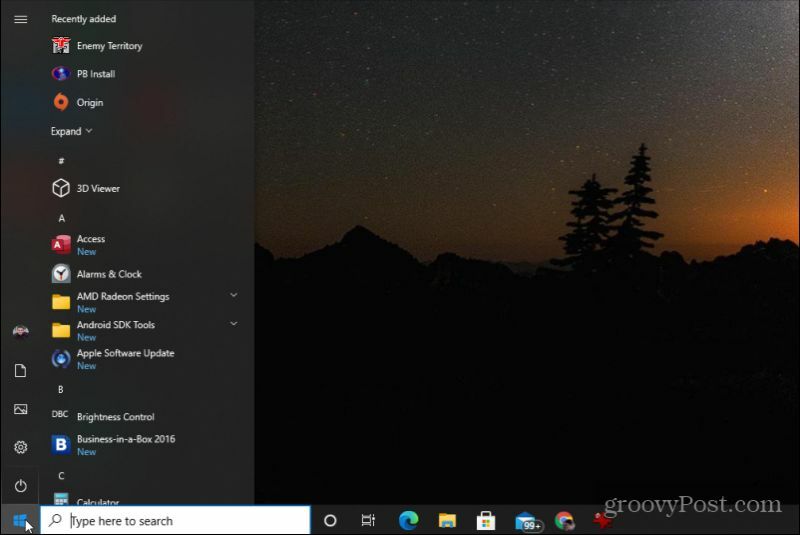
Και τρίτον, με τα πλακίδια που έχουν φύγει, το μενού Έναρξη θα φαίνεται πολύ πιο καθαρό και θα ανταποκρίνεται πολύ πιο γρήγορα.
Υπάρχουν λίγα άλλα πράγματα που μπορείτε να κάνετε για να βελτιώσετε την εμπειρία σας στα Windows 10 από την αποσυμπίεση του συστήματος. Θα είστε πολύ χαρούμενοι που το κάνατε. Και θυμηθείτε, αν κάτι πάει στραβά, μπορείτε πάντα ανάκτηση από ένα από τα ληφθέντα σημεία επαναφοράς.
Πώς να εκκαθαρίσετε το Google Chrome Cache, Cookies και Ιστορικό περιήγησης
Το Chrome κάνει εξαιρετική δουλειά για την αποθήκευση του ιστορικού περιήγησης, της προσωρινής μνήμης και των cookie για τη βελτιστοποίηση της απόδοσης του προγράμματος περιήγησής σας στο διαδίκτυο. Είναι πώς να ...
Αντιστοίχιση τιμών εντός καταστήματος: Πώς να λάβετε τιμές στο Διαδίκτυο ενώ ψωνίζετε στο κατάστημα
Η αγορά στο κατάστημα δεν σημαίνει ότι πρέπει να πληρώσετε υψηλότερες τιμές. Χάρη στις εγγυήσεις που ταιριάζουν με τις τιμές, μπορείτε να λάβετε εκπτώσεις στο διαδίκτυο ενώ ψωνίζετε σε ...
Πώς να δώσετε μια συνδρομή Disney Plus με μια ψηφιακή δωροκάρτα
Εάν απολαμβάνετε το Disney Plus και θέλετε να το μοιραστείτε με άλλους, δείτε πώς μπορείτε να αγοράσετε μια συνδρομή Disney + Gift για ...
Ο οδηγός σας για κοινή χρήση εγγράφων στα Έγγραφα Google, τα φύλλα και τις διαφάνειες
Μπορείτε εύκολα να συνεργαστείτε με τις εφαρμογές που βασίζονται στον Ιστό της Google. Αυτός είναι ο οδηγός σας για κοινή χρήση στα Έγγραφα Google, τα Φύλλα και τις Παρουσιάσεις με τα δικαιώματα ...